Si haces constantemente varias tareas en el ordenador, cambiar entre varias ventanas puede convertirse en un proceso tedioso.

UltWin es un gestor de ventanas gratuito que te ayuda a reorganizar las ventanas fácilmente.
Cuando ejecutas el programa por primera vez, ofrece añadir la barra de herramientas de UltWin a la barra de tareas. Puedes deshabilitarla usando el menú Barra de Tareas de Windows > Barras de herramientas. Pero es la única manera de usar el programa. La barra de herramientas es básicamente la palabra UltWin y un icono de doble flecha (chevron). Haz clic en el icono y verás una vista previa de las ventanas de tu programa, estas se llaman mini ventanas.
Nota: Para una experiencia mínima, haga clic con el botón derecho del ratón en la palabra UltWin y seleccione «Mostrar título». Esto oculta el nombre y sólo tendrás el icono (y el redimensionamiento de la barra de herramientas).
UltWin sólo muestra las ventanas que no están minimizadas o maximizadas. Puedes notar que a diferencia de las vistas previas en miniatura del sistema operativo que realmente muestran el contenido en las ventanas del programa, la vista de escritorio de UltWin tiene ventanas en blanco.
Pero, cuando pasas el ratón por encima de una mini-ventana en la Vista de Escritorio y ves su Vista Previa en Vivo (puede ser desactivada desde la Configuración). Haz clic en una ventana y arrástrala a cualquier lugar de la vista de escritorio, y el cambio se reflejará en tu escritorio en tiempo real. Puedes usarlo para cambiar el tamaño de las ventanas.
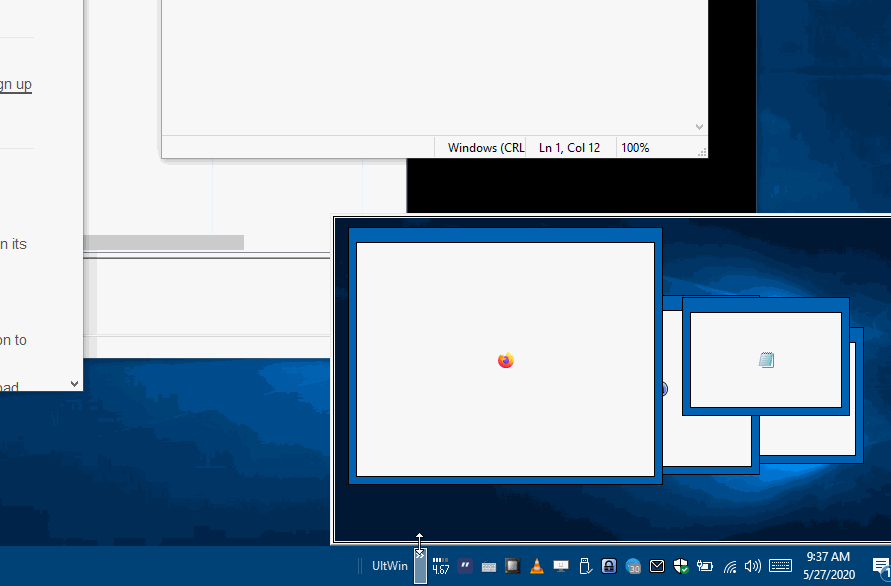
Haz doble clic en una mini ventana para que se centre en el escritorio. Si haces doble clic en el título de una miniventana, también maximizará el programa en el escritorio. ¿Te resulta difícil manejar las ventanas con el panel pequeño? La vista del escritorio se puede cambiar de tamaño arrastrando los bordes, así que sólo tienes que hacerla tan grande como quieras.
Haga clic con el botón derecho en una mini ventana para ver un menú contextual. Úsalo para traerlo a la parte superior (lo convierte en la ventana activa), envíalo a la parte inferior. Puedes hacer que una ventana permanezca siempre en la parte superior usando este menú. La opción de separar oculta la ventana de la vista de escritorio.
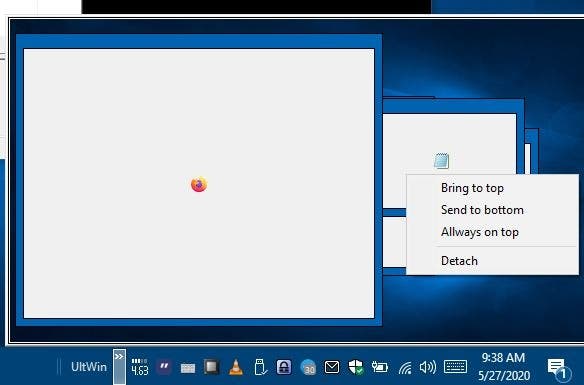
¿No eres fan de la ventana de Desk View? Puedes cambiar el tamaño de la Barra de Tareas de Windows para que UltWin aparezca como una Banda de Escritorio, pero no se ve bonito ni es conveniente.
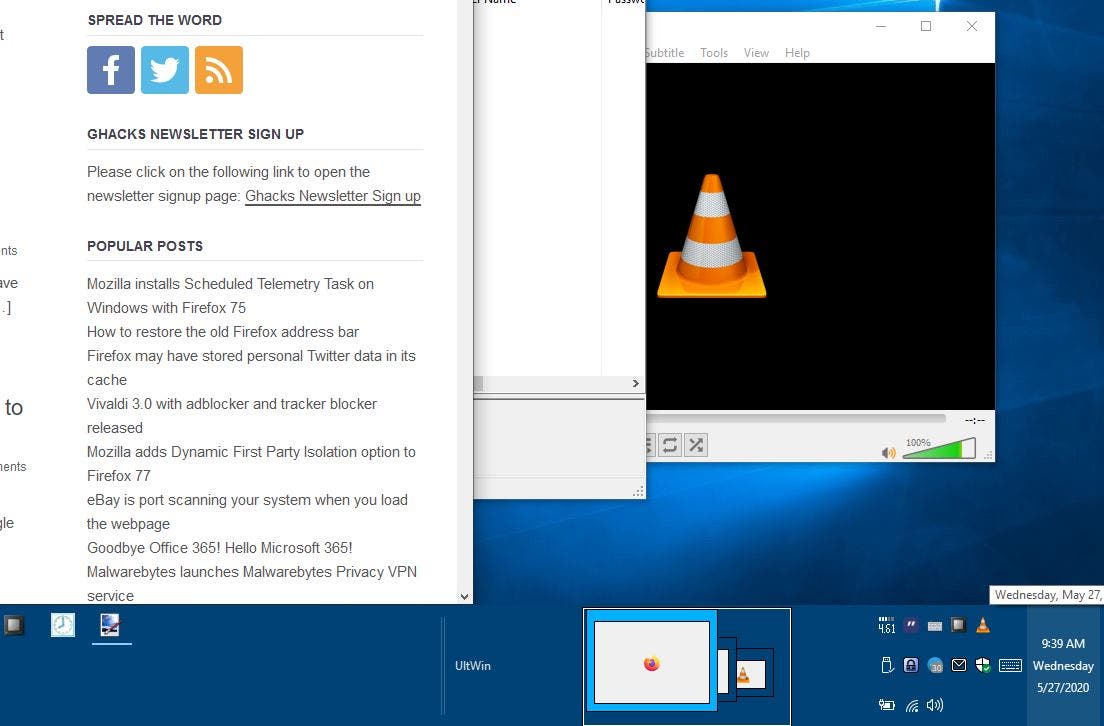
Ajustes
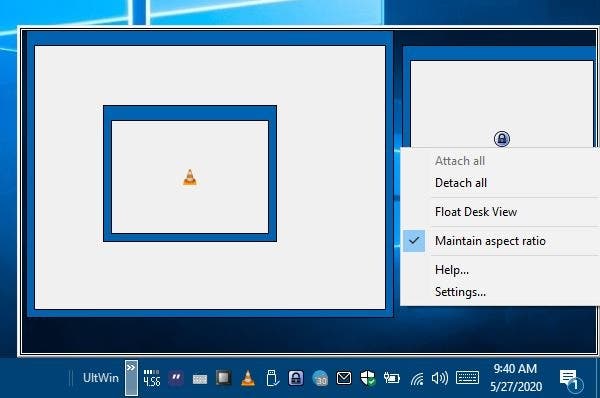
Haga clic con el botón derecho del ratón en un espacio vacío de la vista de escritorio (o la palabra UltWin en la barra de tareas) para acceder a un menú de contexto diferente. Tiene la opción de adjuntar todas las mini-ventanas o separarlas. El atajo de teclado para esto es Ctrl + A, que normalmente se usa para Seleccionar todo.
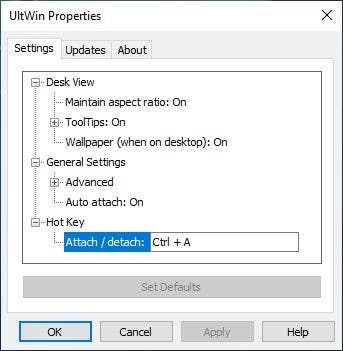
Así que, si eres como yo y trabajas con mucho contenido de texto o archivos todos los días, puede ser un problema. Pero puedes cambiar la tecla de acceso directo desde la configuración de UltWin.
La opción Vista de escritorio flotante separa el panel de la barra de tareas y coloca una ventana emergente en la pantalla. Puede moverla a cualquier lugar o cambiar su tamaño. Al hacer clic en el botón X se cierra la ventana flotante. Cuando la cierres, deberás volver a activar la «Vista de escritorio flotante» para volver a utilizarla.
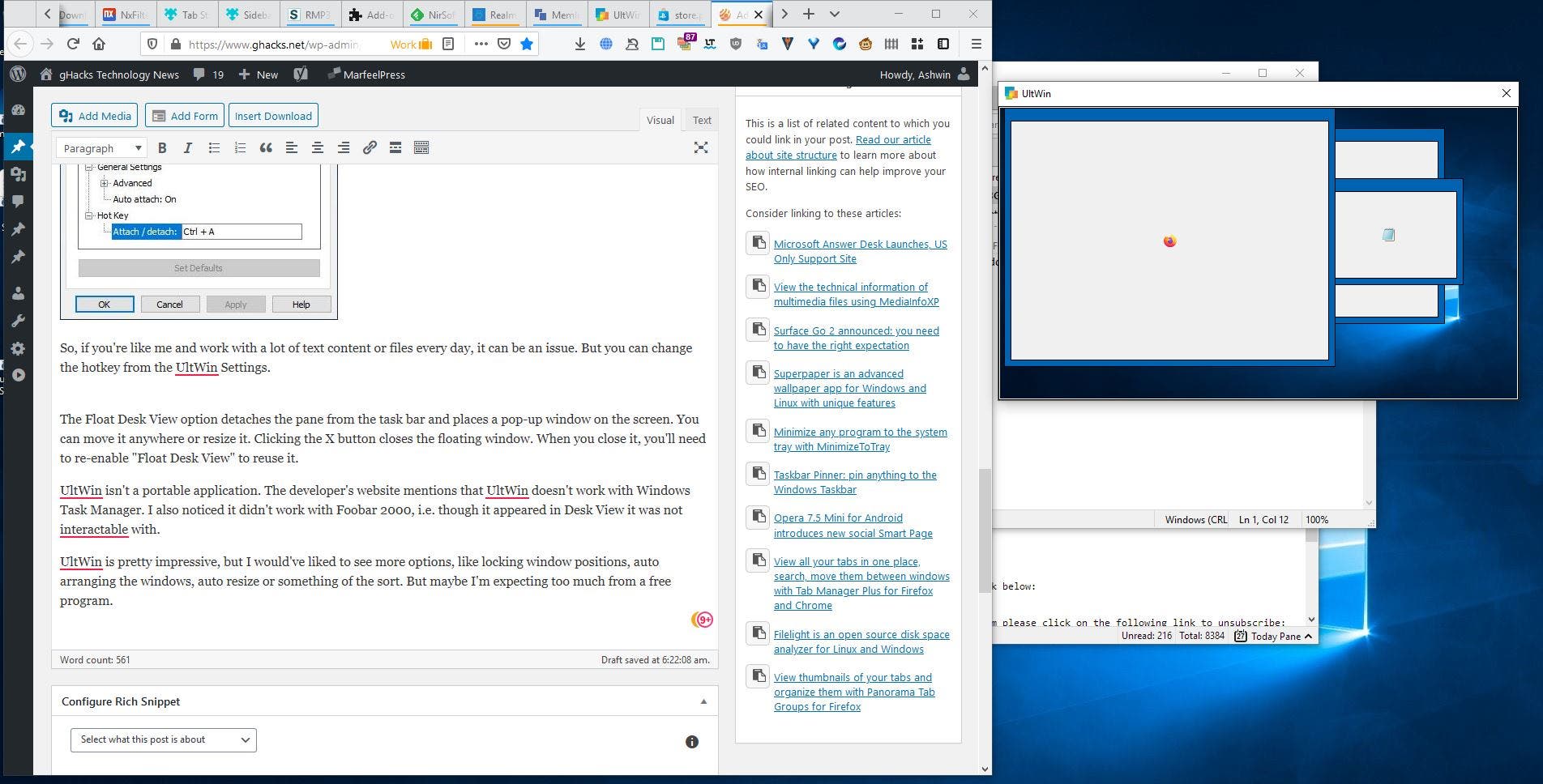
UltWin no es una aplicación portátil. El sitio web del desarrollador menciona que UltWin no funciona con el Administrador de Tareas de Windows. También noté que no funcionaba con Foobar 2000, es decir, aunque aparecía en Desk View no podía ser interactuado con él.
UltWin es bastante impresionante, pero me hubiera gustado ver más opciones, como el bloqueo de las posiciones de las ventanas, la disposición automática de las ventanas, el cambio de tamaño automático o algo así. Pero tal vez estoy esperando demasiado de un programa gratuito.


















Danos tu opinión